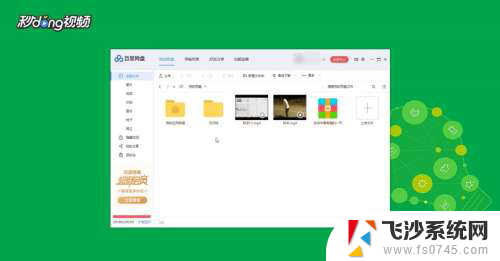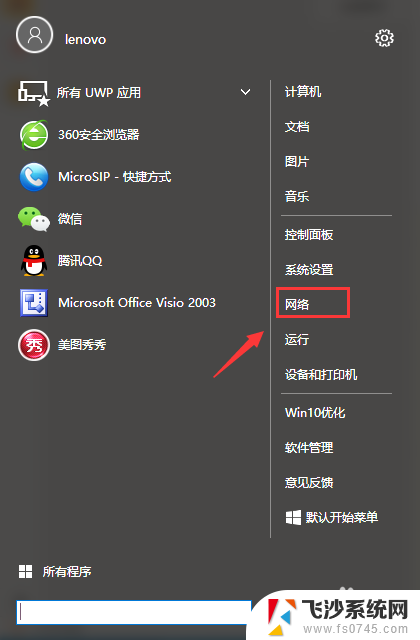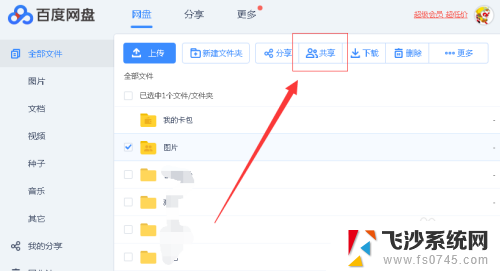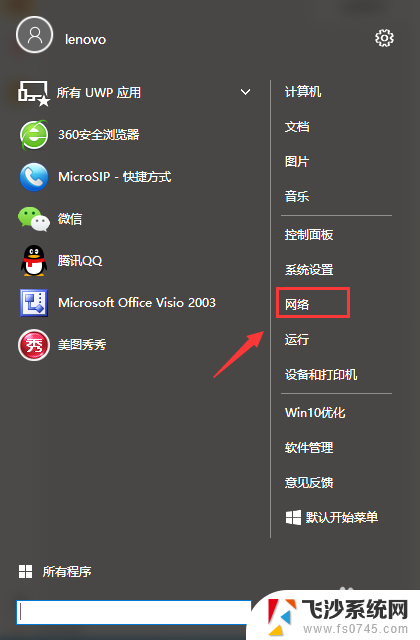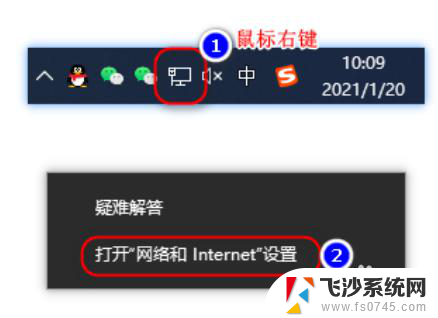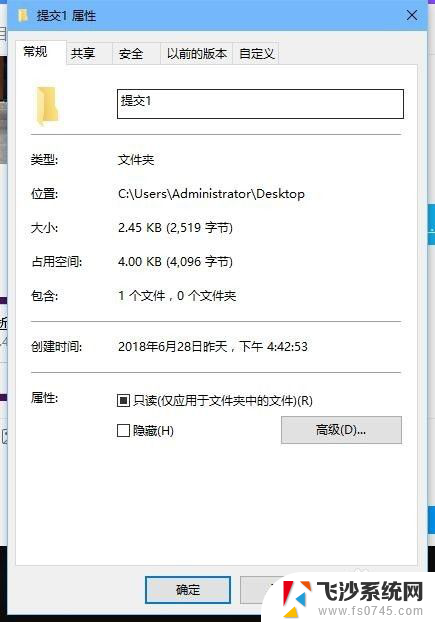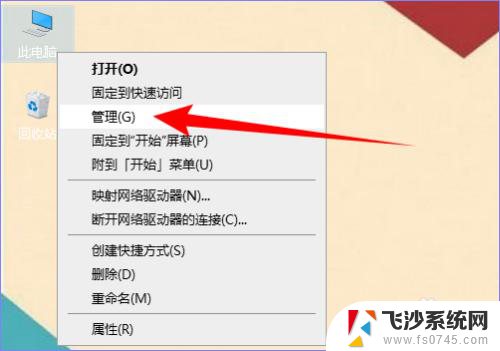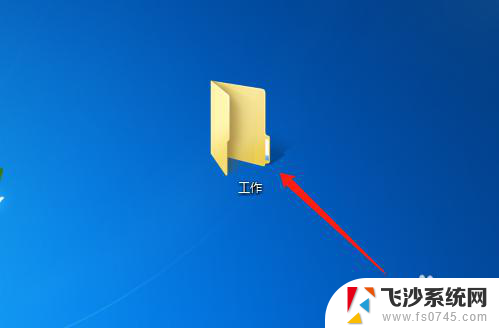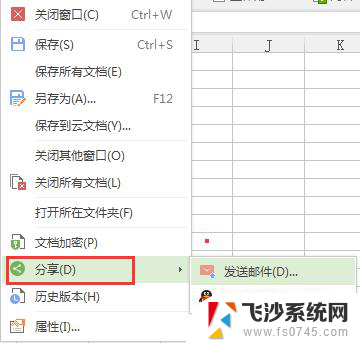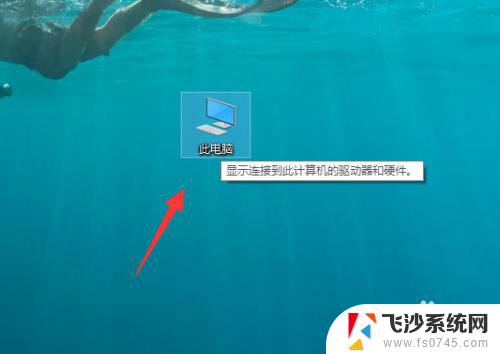百度云pc端看不到共享文件夹 电脑找不到其他设备共享的文件夹怎么处理
更新时间:2024-08-09 17:03:22作者:xtyang
在使用百度云PC端时,有时会遇到无法看到共享文件夹的情况,或者电脑找不到其他设备共享的文件夹,这个问题可能是由于网络连接问题、权限设置错误或者软件版本不兼容等原因引起的。要解决这个问题,可以尝试重新连接网络、检查文件夹共享权限、更新软件版本等方法。通过这些简单的操作,很可能就能解决这个困扰,让文件共享变得更加顺畅方便。
操作方法:
1.当我们的电脑设置了共享文件夹,却在网络上找不到。说明我们的电脑没有启用网络发现。下面介绍打开的方法。

2.首先打开控制面板,也可以通过设置进入;

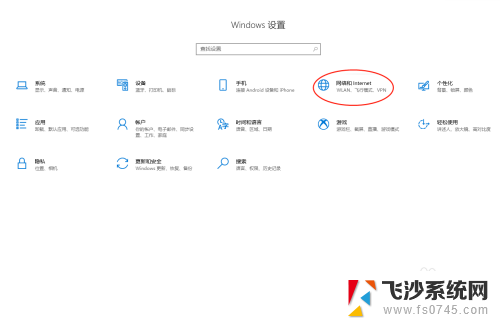
3.点击【网络和Internet】;
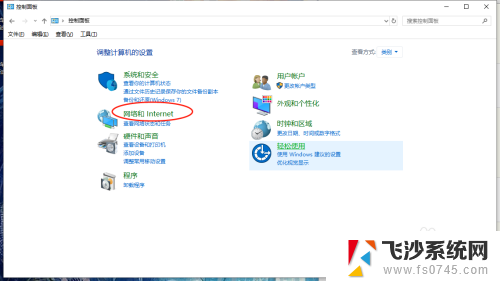
4.找到【网络与共享中心】;
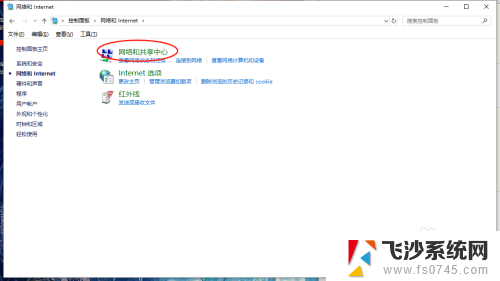
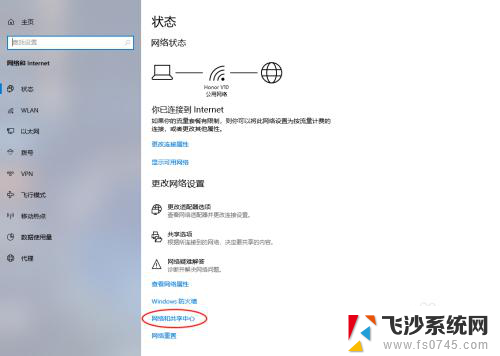
5.找到【更改高级共享设置】;
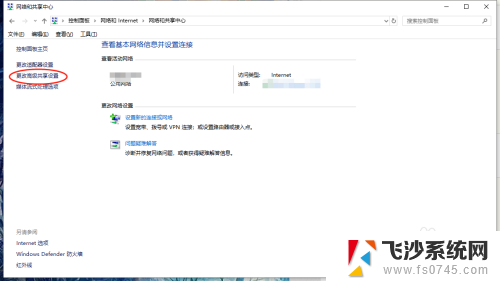
6.点击右边的下三角箭头,根据自己的网络进行设置共享选项
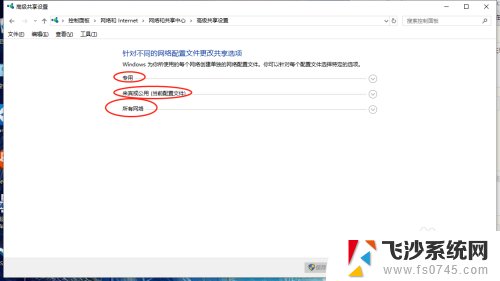
7.将【网络发现】和【文件和打印机共享】状态都改为启用。
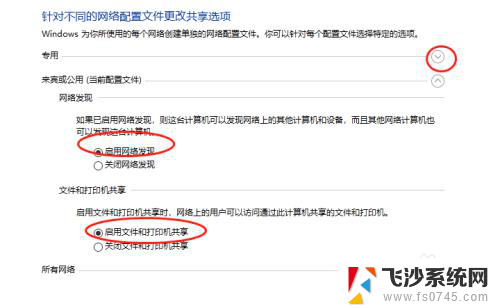
8.也可以设置共享文件密码保护。
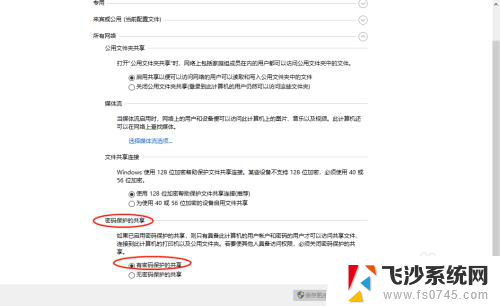
以上就是百度云PC端无法查看共享文件夹的全部内容,如果您需要,可以按照以上步骤进行操作,希望对您有所帮助。